Cómo personalizar el uso de los efectos visuales en Windows 10 para mejorar su rendimiento

Con casi cuatro años de antigüedad, en estos momentos ya podemos afirmar que Windows 10 es el sistema operativo más usado del mundo para equipos de sobremesa, aunque aún a estas alturas es muy seguido de cerca por Windows 7.
Todo ello a pesar de que la versión antigua del sistema esté a pocos meses de quedarse sin soporte oficial, en concreto esto sucederá en enero del próximo año, pero hay muchos millones de usuarios de esta versión del sistema operativo que se niegan a migrar a Windows 10, al menos por el momento. De entre las razones más habituales, hay usuarios que aseguran que Windows 10 no cumple con sus exigencias en lo que se refiere a la privacidad debido a la telemetría de la que dispone, mientras que otros se niegan por rendimiento.
Y es que especialmente si disponemos de equipos que ya tienen unos años, o que andan un poco justos de recursos, la diferencia de rendimiento entre ambos sistemas se puede hacer palpable. Así, para muchos Windows 7 es un software lo suficientemente fiable a la vez que eficaz para no tener la necesidad de cambiar a la propuesta más actual de Microsoft.
Pero al mismo tiempo hay que tener en cuenta que Windows 10 nos propone una serie de soluciones y ajustes que podemos llevar a cabo, todo con el fin de lograr que su funcionamiento sea un poco más fluido y optimizado para los equipos más ajustados en cuanto a especificaciones, como veremos a continuación. De hecho en estas mismas líneas nos encontramos con que esta versión actual del sistema operativo nos ofrece la posibilidad de personalizar el uso de los efectos visuales que implementa el propio software y que trae activados por defecto, todo para mejorar su rendimiento general.
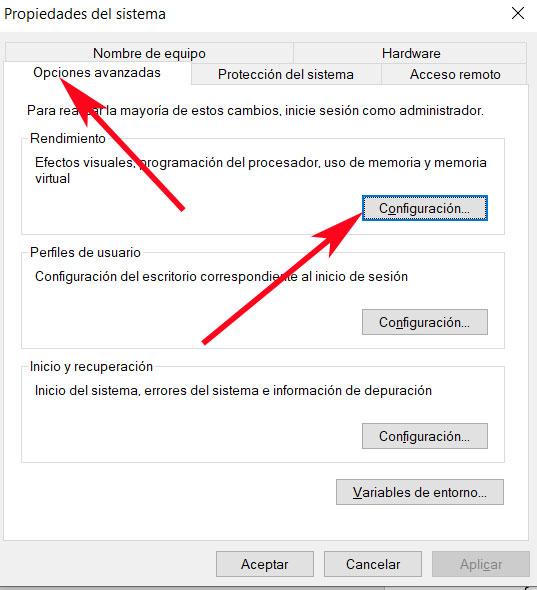
Elimina los efectos visuales de Windows 10 para mejorar su rendimiento
Por tanto, para acceder a este apartado al que os hacemos mención, lo primero que podemos hacer llegado el caso es hacer uso del comando “sysdm.cpl” que tecleamos en el cuadro de diálogo del menú Inicio. Será entonces cuando aparecerá una nueva ventana en pantalla que se corresponde a algunas de las propiedades del sistema que podemos modificar.
A continuación, de entre las pestañas que aquí vamos a encontrar, en la parte superior de la ventana pulsamos en “Opciones avanzadas”, mientras que en el apartado llamado “Rendimiento”, pulsamos sobre el botón de “Configuración”. Aquí ya vamos a encontrar una larga lista de funciones, la mayoría de ellas activas por defecto, que se refieren a varios apartados relacionados con los efectos y animaciones que integra el propio Windows 10 para mejorar su aspecto, pero que igualmente consumen recursos del sistema.
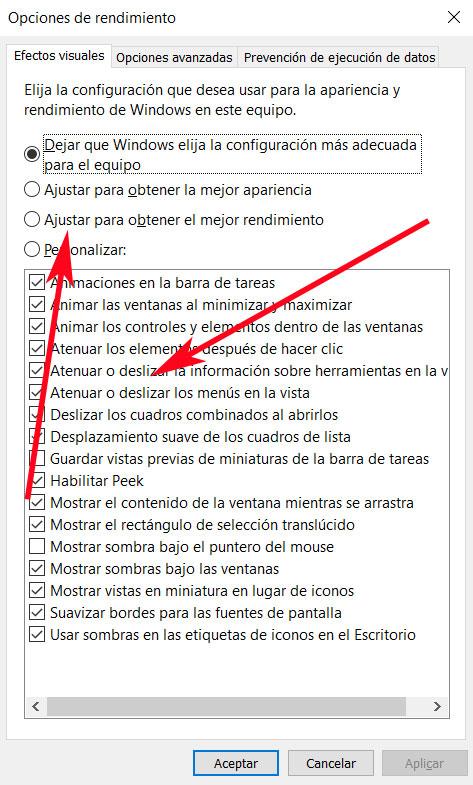
Por tanto nosotros mismos podremos ir desactivando y desmarcando aquellas operaciones visuales que no deseamos que se lleven a cabo, o sencillamente marcar la casilla de “Ajustar para obtener el mejor rendimiento”, para que sea el propio sistema el que lleve a cabo los cambios necesarios para funcionar con mayor fluidez, lo contrario que sucedería si nos decantásemos por “Ajustar para obtener la mejor apariencia”.
El artículo Cómo personalizar el uso de los efectos visuales en Windows 10 para mejorar su rendimiento se publicó en SoftZone.
Fuente: SoftZone https://ift.tt/2L6kZRO Autor: David Onieva
.png)
